Rozšírenie prehliadača Opera: sľub anonymity v sieti
Teraz sa mnohí používatelia siete snažia rôznymi spôsobmi zaručiť maximálnu dôvernosť. Jednou z možností je inštalácia vlastného doplnku do prehliadača. Ale, ktorá je najlepšia voľba? Jedným z najlepších rozšírení pre prehliadač Opera, ktorý poskytuje anonymitu a súkromie tým, že nahradí IP prostredníctvom proxy servera, je Browsec. Dozvieme sa podrobnejšie, ako ho nainštalovať a ako s ňou pracovať.
obsah
Inštalácia aplikácie Browsec
Ak chcete nainštalovať rozšírenie Prehľadávač cez rozhranie prehliadača Opera, pomocou jeho menu prejdeme na špecializovaný doplnkový zdroj.
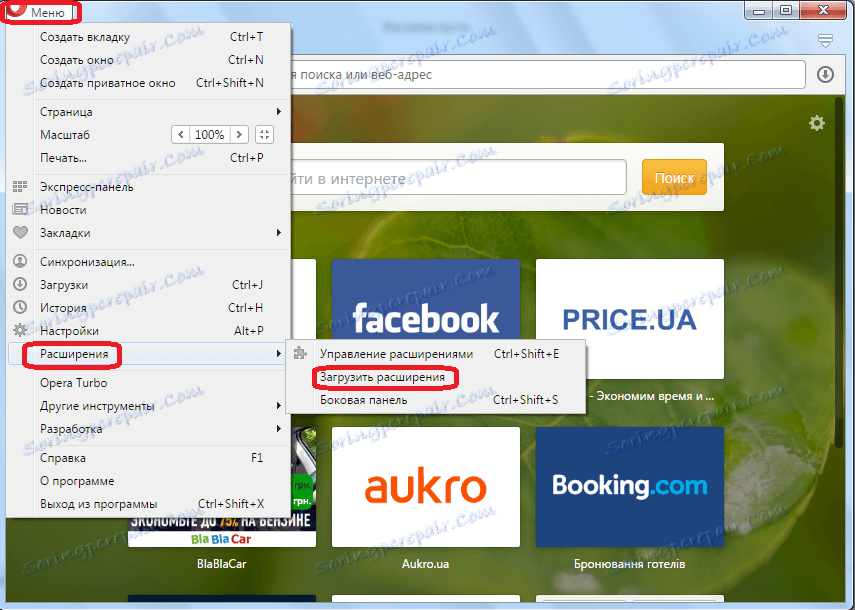
Potom do vyhľadávacieho formulára zadajte slovo "Browsec".
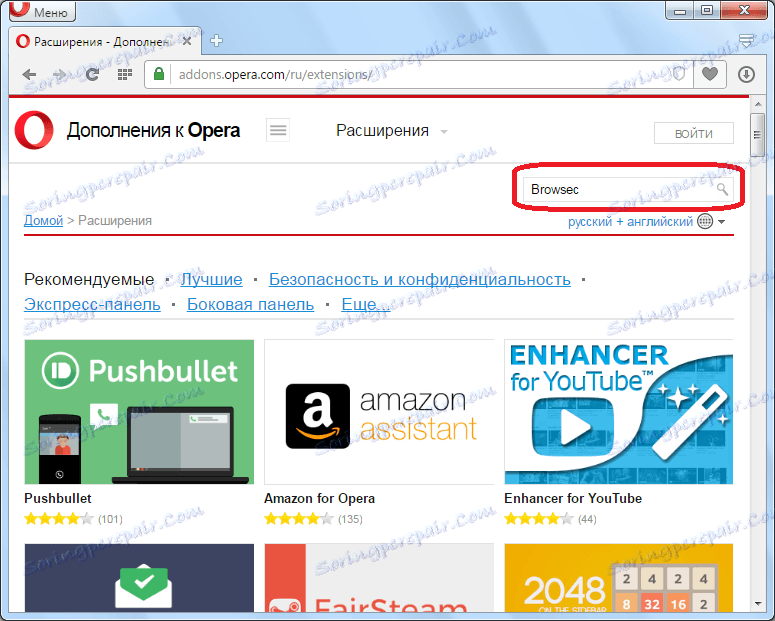
Z výsledkov problému prejdite na doplnkovú stránku.
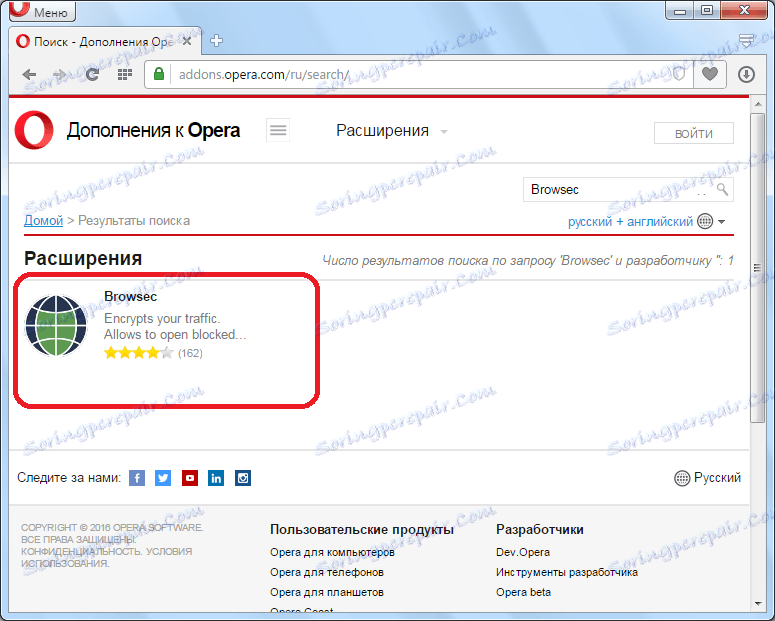
Na stránke tohto rozšírenia sa môžete dozvedieť viac o jeho možnostiach. Je pravda, že všetky informácie sú poskytované v angličtine, ale on-line prekladatelia vám pomôžu. Potom kliknite na zelené tlačidlo na tejto stránke "Pridať do opery".
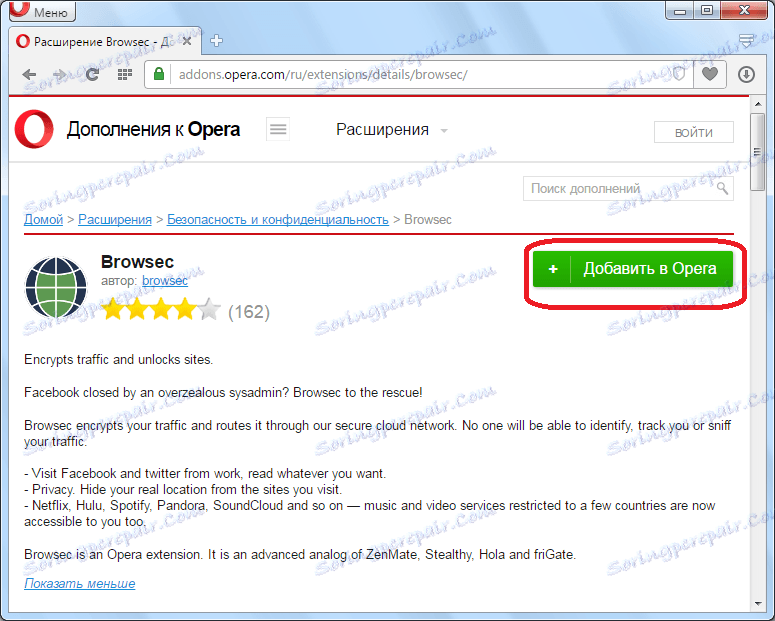
Spustí sa proces inštalácie doplnku, potvrdenie ktorého je nápis na tlačidle a zmena jeho farby zo zelenej na žltú.
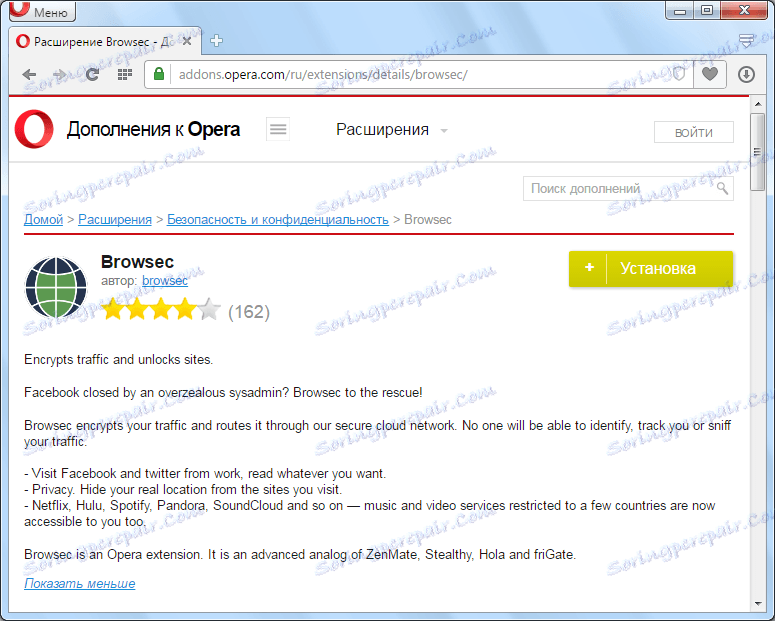
Po dokončení inštalácie ho umiestnime na oficiálnu webovú lokalitu služby Browsec, objaví sa informačná správa o pridaní rozšírenia do operačného systému a ikona tohto doplnku na paneli s nástrojmi prehliadača.
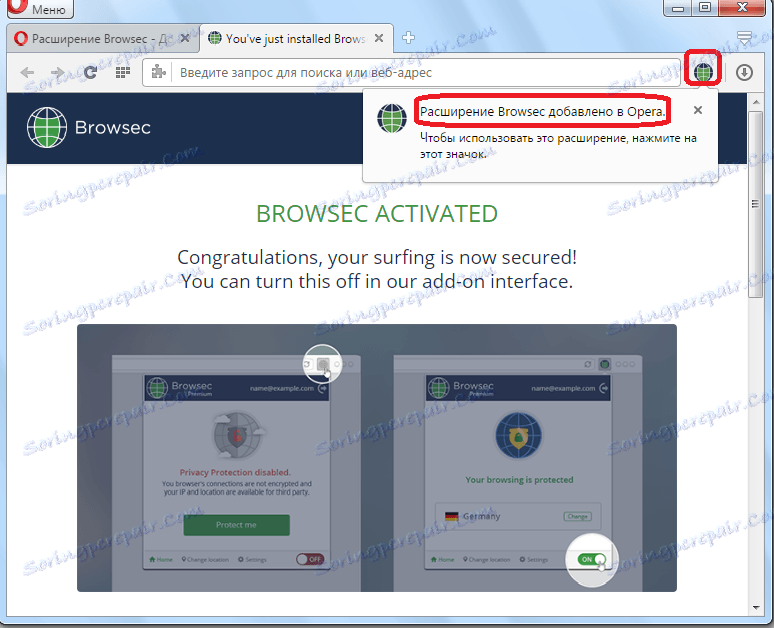
Rozšírenie prehliadača je nainštalované a pripravené na použitie.
Práca s rozšírením prehliadača
Práca s doplnkom Browsec je podobne ako práca s podobným, ale viac známym rozšírením pre prehliadač Opera ZenMate ,
Ak chcete začať pracovať s nástrojom Browsec, kliknite na jeho ikonu na paneli s nástrojmi prehliadača. Potom sa zobrazí dodatočné okno. Ako vidíte, v predvolenom nastavení služba Browsec už funguje a nahradí adresu IP používateľa adresou z inej krajiny.
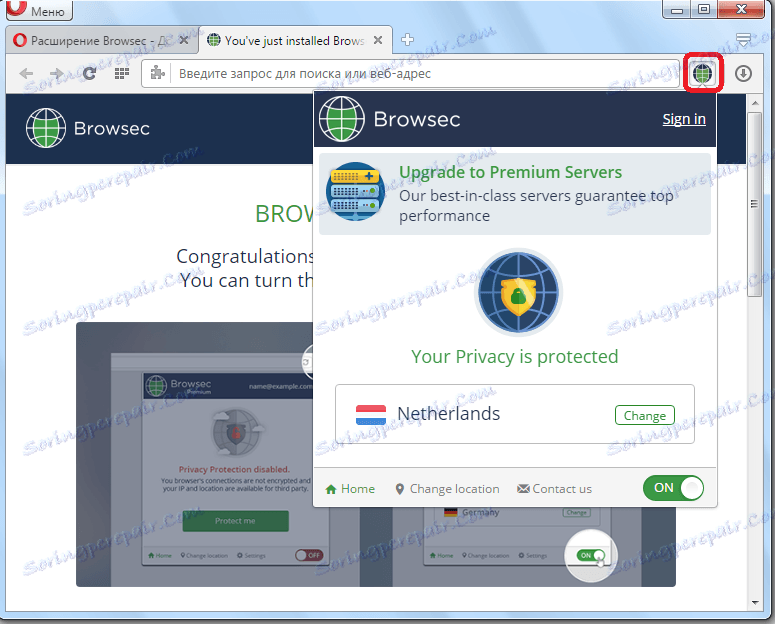
Niektoré adresy proxy môžu pracovať príliš pomaly alebo sa budete musieť identifikovať ako obyvatelia určitého štátu, ktorý navštívi určitú lokalitu alebo naopak, pre občanov krajiny, odkiaľ môže byť zablokovaná vaša IP adresa vydaná proxy serverom. Vo všetkých týchto prípadoch musíte znova zmeniť IP. Je to dosť jednoduché. Kliknite na znamienko "Zmeniť polohu" v spodnej časti okna alebo na nápis "Zmeniť" umiestnený v blízkosti príznaku stavu, v ktorom sa nachádza aktuálny proxy server vášho aktuálneho pripojenia.
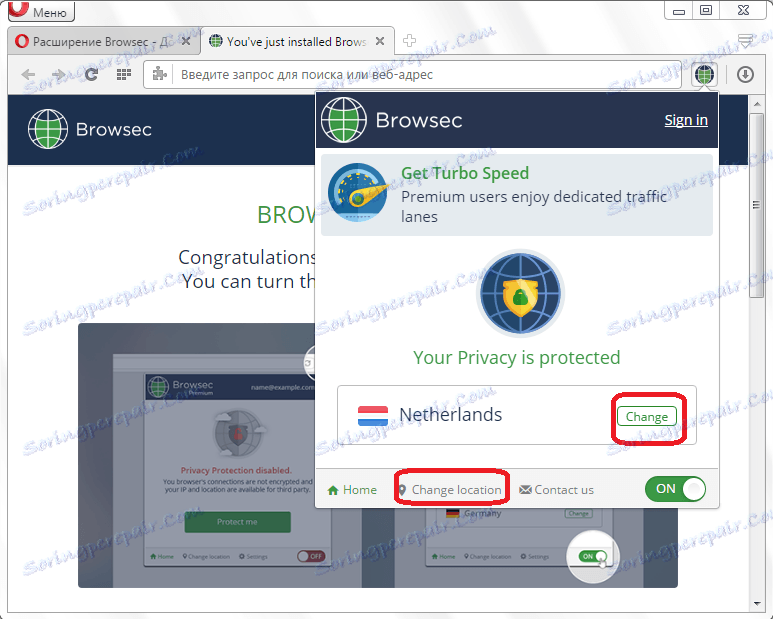
V okne, ktoré sa otvorí, vyberte krajinu, s ktorou sa chcete identifikovať sami. Treba poznamenať, že po kúpe prémiového účtu sa počet štátov dostupných na výber významne zvýši. Vyberte svoju voľbu a kliknite na tlačidlo "Zmeniť".
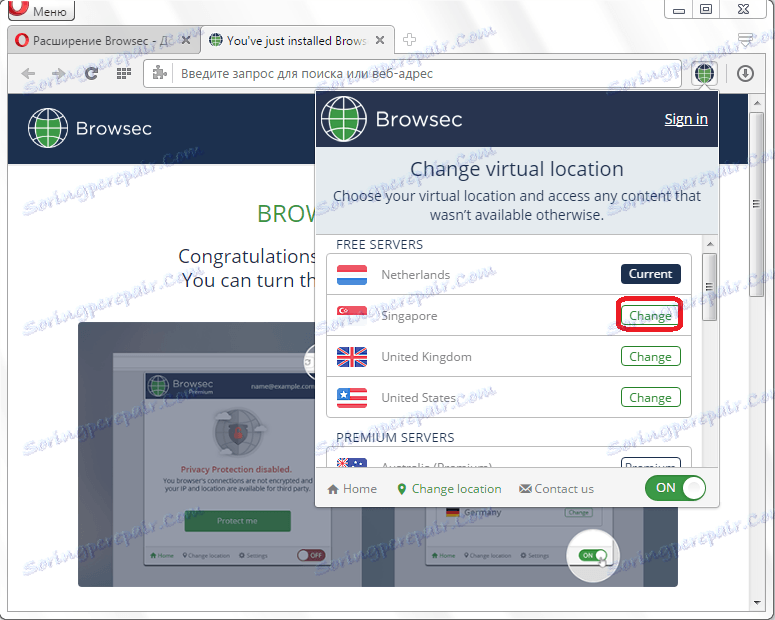
Ako vidíte, zmena krajiny, a teda vaša IP, viditeľná správa stránok, ktoré navštívite, bola úspešná.
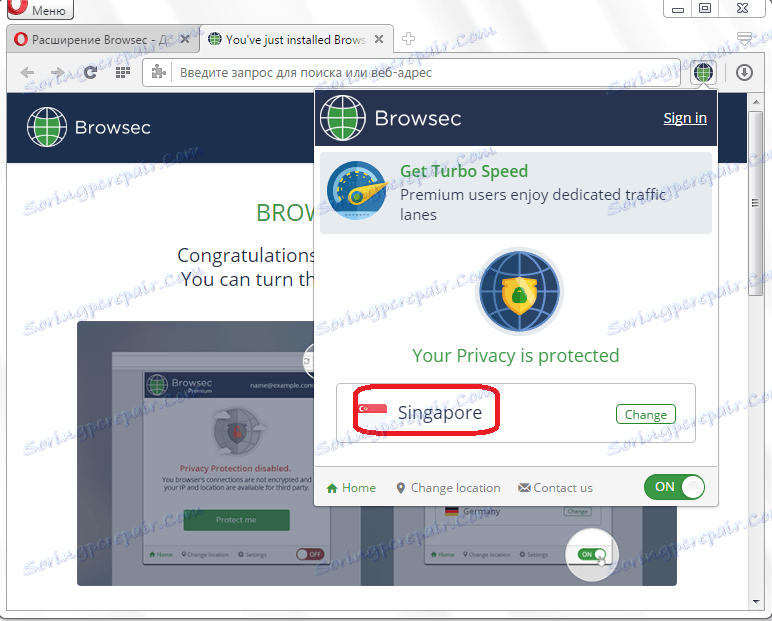
Ak sa na niektorých stránkach chcete identifikovať pod vašou skutočnou IP, alebo len dočasne nechcete surfovať cez internet prostredníctvom proxy servera, môžete zakázať rozšírenie Prehľadávač. Ak to chcete urobiť, kliknite na zelené tlačidlo "ON", ktoré sa nachádza v pravom dolnom rohu okna tohto doplnku.
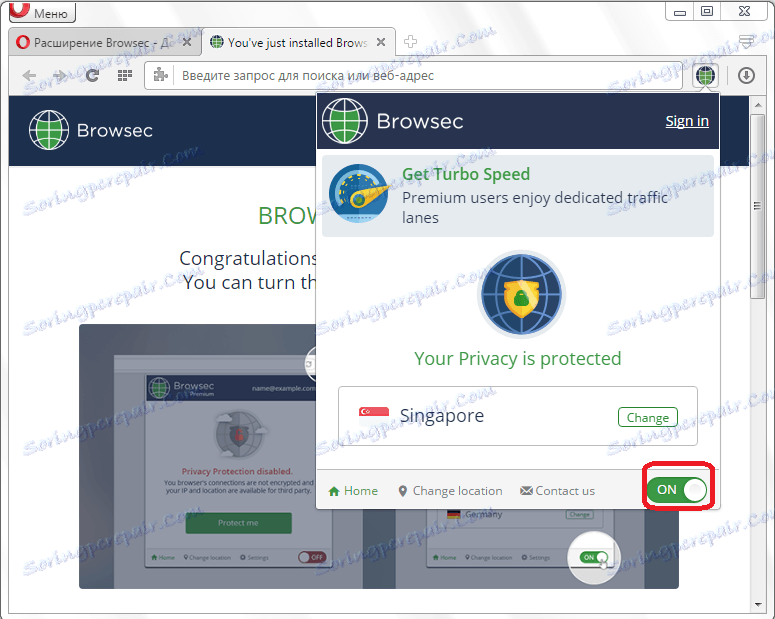
Teraz je prehľadávač zakázaný, čoho dôkazom je zmena farby prepínača na červenú, ako aj zmena farby ikony na paneli s nástrojmi zo zelenej na sivú. Preto sa momentálne surfuje na miestach pod skutočnou IP.
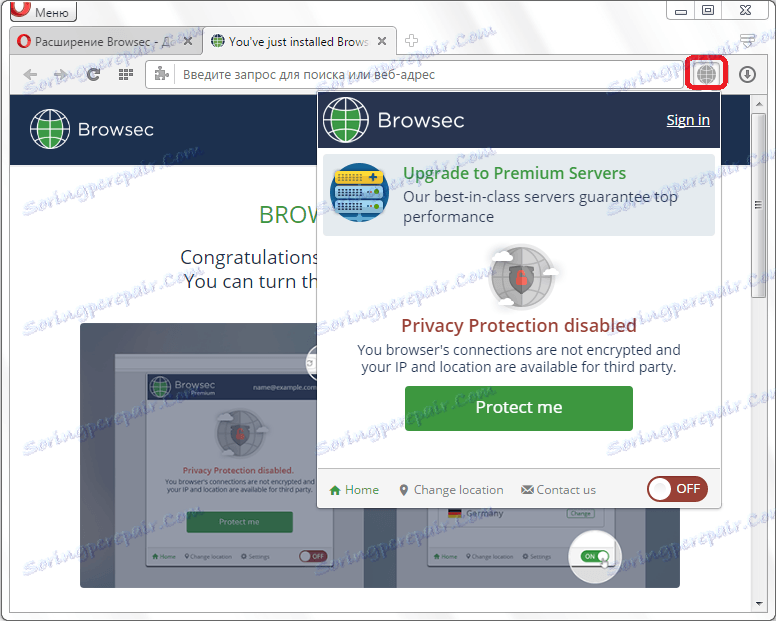
Ak chcete znova zahrnúť pridávanie, musíte vykonať presne ten istý krok, ako keď ho vypnete, to znamená, že kliknete na ten istý prepínač.
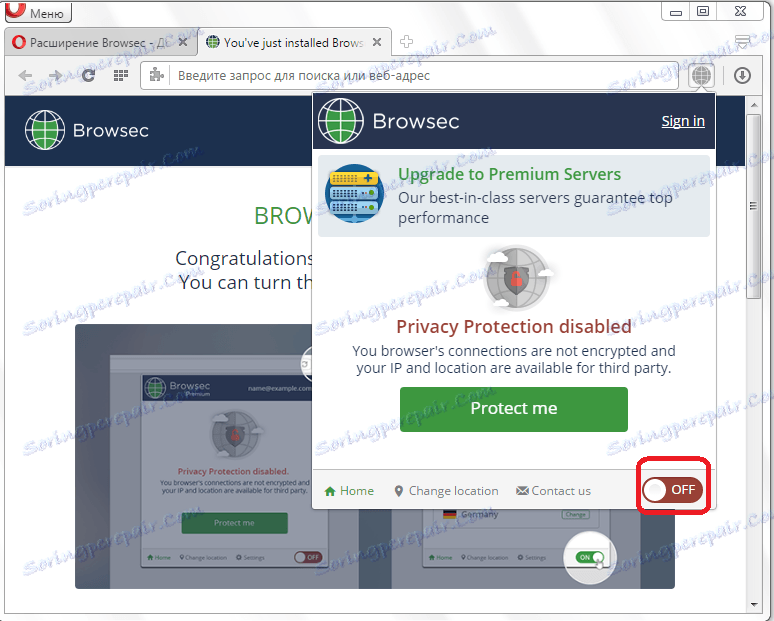
Možnosti prehliadača
Neexistuje žiadna vhodná stránka pre nastavenia doplnku Browsec, ale môžete vykonať určité úpravy jeho nastavení prostredníctvom programu Opera Browser Extensions Manager.
Prejdite do hlavnej ponuky prehliadača, vyberte položku "Rozšírenia" a v zozname, ktorý sa zobrazí "Správa rozšírení."
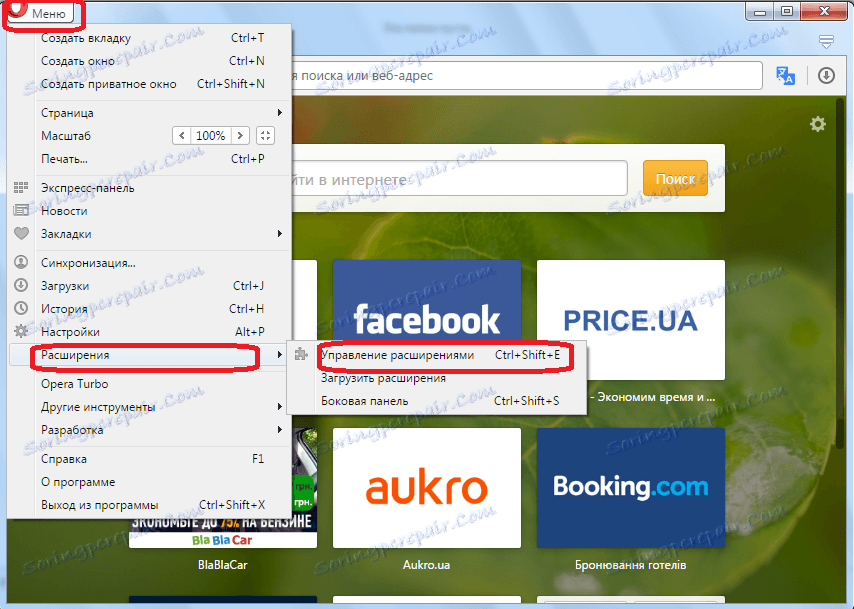
Takže sa dostaneme do správcu rozšírenia. Tu hľadáme blok s rozšírením Browsec. Ako vidíte, môžete skryť ikonu rozšírenia Prehľadávač z panela s nástrojmi pomocou prepínačov, ktoré sú aktivované nastavením začiarkavacích políčok na nich (zatiaľ čo samotný program bude fungovať v predchádzajúcom režime), umožní prístup k odkazom na súbory, zhromažďuje informácie a pracuje v súkromnom režime.
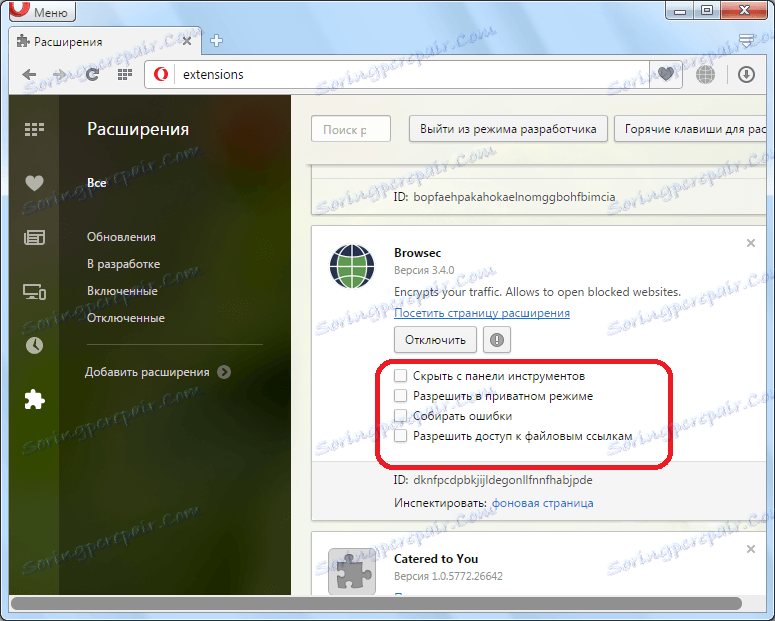
Kliknutím na tlačidlo "Zakázať" deaktivujeme aplikáciu Browsec. Funkcia prestane fungovať a jeho ikona sa odstráni z panela s nástrojmi.
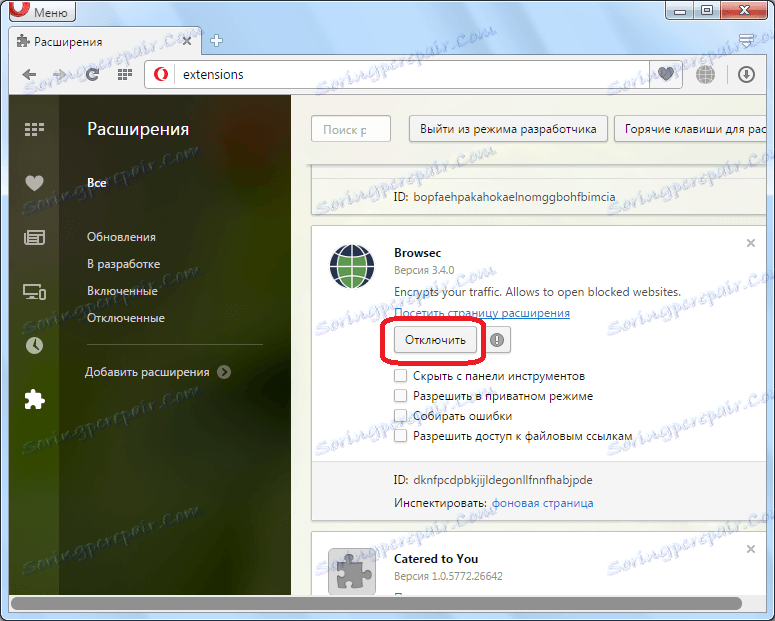
Ak chcete, môžete ju opäť aktivovať kliknutím na tlačidlo "Povoliť", ktoré sa zobrazí po vypnutí.
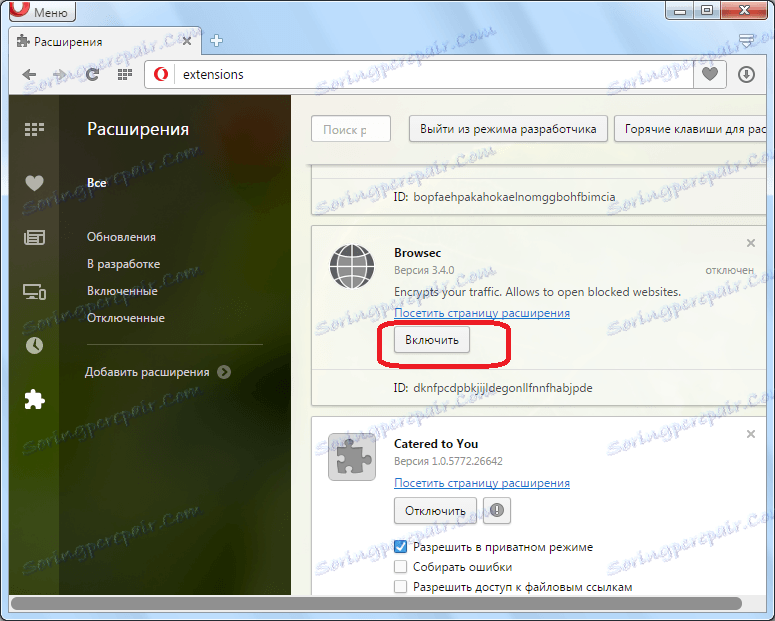
Ak chcete úplne odstrániť prehľadávač zo systému, musíte kliknúť na špeciálny kríž v pravom hornom rohu bloku.
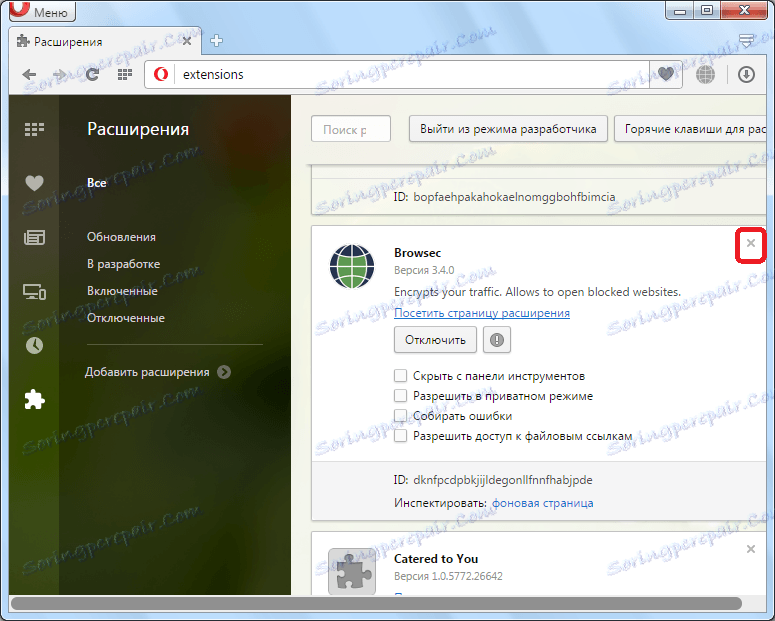
Ako vidíte, rozšírenie prehliadača Opera je pomerne jednoduchý a pohodlný nástroj na vytváranie súkromia. Jeho funkčnosť je veľmi podobná, vizuálne i skutočne, s funkčnosťou ďalšieho populárneho rozšírenia - ZenMate. Hlavným rozdielom medzi nimi je dostupnosť rôznych základov IP adries, čo robí, že je vhodné použiť obe dodatky striedavo. Súčasne je potrebné poznamenať, že na rozdiel od ZenMate, v príručke Add-on ruský jazyk úplne chýba.